ホームページ >ソフトウェアチュートリアル >オフィスソフトウェア >PPT で見栄えの良い不規則なグラフィックをデザインする方法_PPT で見栄えの良い不規則なグラフィックをデザインするための詳細な手順
PPT で見栄えの良い不規則なグラフィックをデザインする方法_PPT で見栄えの良い不規則なグラフィックをデザインするための詳細な手順
- 王林転載
- 2024-04-17 12:20:12431ブラウズ
1. 空の PPT を開き、画像を挿入し、必要な画像を挿入します。
2. 挿入-形状-長方形。
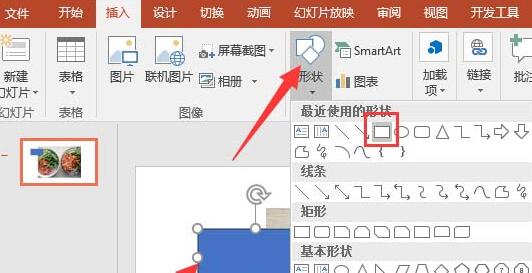
3. 長方形の長さと幅を細長い帯になるように調整し、画像上に配置します。
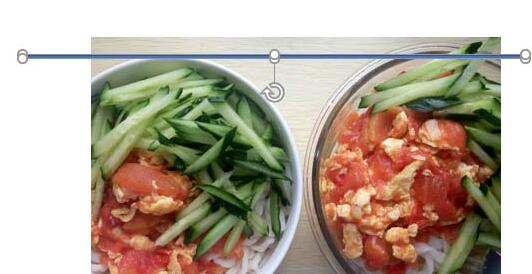
4. 長方形をコピーして貼り付け、希望の位置と方向に配置します。

5. 次に、画像を選択し、これらの四角形を選択して、[書式設定] - [図形の結合] - [分割] をクリックします。
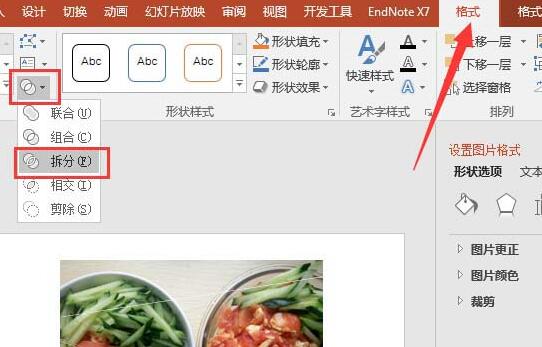
6. 次に、不要な部分を削除するか、さまざまな部分を移動するかを選択できます。変則的な絵が完成しました。

以上がPPT で見栄えの良い不規則なグラフィックをデザインする方法_PPT で見栄えの良い不規則なグラフィックをデザインするための詳細な手順の詳細内容です。詳細については、PHP 中国語 Web サイトの他の関連記事を参照してください。
声明:
この記事はzol.com.cnで複製されています。侵害がある場合は、admin@php.cn までご連絡ください。
前の記事:Excel円グラフ作成チュートリアル次の記事:Excel円グラフ作成チュートリアル

